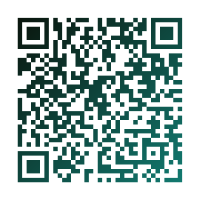Archivo de la categoría: Aplicaciones
MyUnity sencilla herramienta para personalizar Unity
Desde la llegada de Unity con Ubuntu 10.04 nos preguntábamos si conseguiríamos adaptarnos a los cambios introducidos en nuestro escritorio de Ubuntu. A mi personamente no me ha costado mucho, es más ya lo veo como algo natural; y eso que lo que se nos ofrecía era algo totalmente distinto a lo que estábamos acostumbrados. Lo que más incordiaba era la escasa personalización que ofrecía. Con Ubuntu 11.10 la cosa mejora en aspecto y funcionalidad, pero sigue sin ofrecer una herramienta apropiada para la personalización a la que estábamos acostumbrados con Gnome2.
Si bien Compiz dispone de un plugin que permite configurar Unity, se hace necesario instalar el Administrador de opciones CompizConfig ya que no viene instalado por defecto (He instalado ubuntu 11.10 Oneiric Ocelot y ahora que…?) y desde ahí acceder a los diversos apartados/opciones de configuración.
Desde la comunidad van apareciendo herramientas orientadas a facilitar las tareas de personalización que necesitamos. Una de estas herramientas es MyUnity desarrollada Lee el resto de esta entrada
Cambiar imagen de fondo de LightDM en Ubuntu 11.10
Con la llegada de Ubuntu 11.10 Oneiric Ocelot llega LightDM (Light Display Manager) el nuevo gestor de sesiones para el Sistema X Window que sustituye a GDM (Gnome Display Manager). Sus objetivos son, ser ligero, rápido, fácil de mantener y funcional en diversos entornos de escritorio (Unity, Gnome, KDE, etc…).
Cuando arrancamos Ubuntu nos muestra la pantalla de loging, la cual nos da la opción de elegir el usuario con el que deseamos iniciar sesión; pero también nos ofrece la posibilidad de arrancar con diferentes escritorios (Unity, Unity 2D, Gnome, Gnome classic, etc).
Cuando cambiamos la imagen de fondo de nuestro escritorio nos damos cuenta que lightdm tiene su propio fondo, que es la imagen que trae el escritorio con la instalación de Ubuntu. Podemos cambiar esta por otra de nuestro gusto Lee el resto de esta entrada
Instalar WordPress en Ubuntu con XAMPP
Hoy en día es muy habitual tener un blog, una web o ambos. Cuando comenzamos, nos encontramos con hostings que nos ofrecen herramientas de diseño, configuración y alojamiento para los mismos. Al ser gratuitos todos ellos nos ofrecen un direccionamiento (URL) dentro de su propio dominio, que es del tipo http://nombredemiblog.nombrehosting.com. En WordPress es http://nombredemiblog.wordpress.com.
Todos ellos ofrecen también, por un precio mensual/anual, la opción del alojamiento bajo dominio propio del tipo .com, .net, .org, etc.; con lo que nuestro blog tendría una URL, por ej. http://nombredemiblog.com
Todas esas herramientas de diseño, configuración y alojamiento, así como nuestros artículos, imágenes,etc, se encuentran en el servidor del proveedor de hosting. Al ser gratuito, no tenemos la seguridad total de que el sistema no falle, sufra daños o que desaparezca, etc. Nuestras reclamaciones en el caso de que algo ocurra, se verían muy mermadas y esmuy posible que perdamos irremediablemente nuestro trabajo. Es por ello que debemos disponer de un mecanismo que nos permita tener un backup de nuestra información. Algunos de estos probeedores de servicios ofrecen tambien herramientas que nos dan la posibilidad de descargarnos nuestro trabajo (blog, web) alojarlo en local, trabajar sobre ellos (disponiendo de muchas más herramientas de configuración y diseño), y volver a subirlos a un hosting, ya sea el mismo u otro a nuestra elección. Este es el caso de WordPress.
Vamos pués a instalar WordPress en local (nuestro equipo). Lo vamos a ver en Linux Ubuntu, que es el sistema con el que trabajo, y lo gestionaremos con XAMPP (explicado en el artículo Instalar XAMPP (servidor web) en Linux ). Lee el resto de esta entrada
Instalar Windows XP en Linux con virtualbox
Hoy voy a dar un paso más en mi camino hacia la libertad. Siii vaaale todavía no puedo dejar definitivamente Window$, pero es que por cuestiones laborales necesito MS Access, que le voy a hacer… Lo que si puedo decir es que Window$ ya no es mi sistema operativo principal. Me muevo con Ubuntu y estoy encantado, Window$ para mi ya solo es … algo «virtual»…
En el artículo Instalar VirtualBox (máquina virtual) en Linux explico que és y como instalar virtualbox. Ahora voy a explicar paso a paso como instalar Window$ XP dentro de Ubuntu mediante este software de virtualización. Lee el resto de esta entrada
Instalar VirtualBox (máquina virtual) en Linux
 Oracle VM VirtualBox es un software de virtualización para arquitecturas x86/Amd64, actualmente es desarrollado por Oracle Corporation. Por medio de esta aplicación es posible instalar sistemas operativos «invitados» conocidos como Guest OS dentro de otro sistema operativo «anfitrión» denominado Host OS, cada uno con su propio ambiente virtual.
Oracle VM VirtualBox es un software de virtualización para arquitecturas x86/Amd64, actualmente es desarrollado por Oracle Corporation. Por medio de esta aplicación es posible instalar sistemas operativos «invitados» conocidos como Guest OS dentro de otro sistema operativo «anfitrión» denominado Host OS, cada uno con su propio ambiente virtual.
Entre los sistemas operativos soportados (en modo anfitrión) se encuentran GNU/Linux, Mac OS X, OS/2 Warp , Microsoft Windows, y Solaris/OpenSolaris, y dentro de ellos es posible virtualizar los sistemas operativos FreeBSD, GNU/Linux, OpenBSD, OS/2 Warp, Windows, Solaris, MS-DOS entre otros.
VirtualBox se distribuye como software libre VirtualBox OSE (Open Source Edition) bajo la licencia GPL 2; Y en versión privativa Oracle VM VirtualBox, que es gratuita únicamente bajo uso personal o de evaluación (sujeta a la licencia ‘VirtualBox Personal Use and Evaluation License o PUEL’).
Instalar XAMPP (servidor web) en Linux
 XAMPP es un servidor independiente de plataforma, software libre, que consiste en el servidor web Apache, la base de datos MySQL y los intérpretes para lenguajes de script: PHP y Perl. El nombre proviene del acrónimo de X (para cualquiera de los diferentes sistemas operativos), Apache, MySQL, PHP, Perl.
XAMPP es un servidor independiente de plataforma, software libre, que consiste en el servidor web Apache, la base de datos MySQL y los intérpretes para lenguajes de script: PHP y Perl. El nombre proviene del acrónimo de X (para cualquiera de los diferentes sistemas operativos), Apache, MySQL, PHP, Perl.
El programa está liberado bajo la licencia GNU y actúa como un servidor web libre, fácil de usar y capaz de interpretar páginas dinámicas. Actualmente XAMPP está disponible para Microsoft Windows, GNU/Linux, Solaris y MacOS X. Lee el resto de esta entrada
Radio Tray, escucha la radio online en linux consumiendo un minimo de recursos
 Si deseamos escuchar música, noticias,un programa que nos gusta, o simplemente tener la radio de fondo mientras trabajamos, podemos acceder a la página web de la emisora en el navegador o utilizar diversas aplicaciones instalables en el sistema como Rhythmbox, last.fm, SMPlayer.
Si deseamos escuchar música, noticias,un programa que nos gusta, o simplemente tener la radio de fondo mientras trabajamos, podemos acceder a la página web de la emisora en el navegador o utilizar diversas aplicaciones instalables en el sistema como Rhythmbox, last.fm, SMPlayer.
También existe Radio Tray, una miniaplicación que se ejecuta en el tray (área de notificación) de Linux y reproduce radio online streaming, con un consumo de recursos mínimo. Dispone de una interfaz muy sencilla desde la cual añadimos las URL de las emisoras que deseemos sintonizar. Es como tener una radio integrada, con un botón para encender, apagar, cambiar de emisora. Lee el resto de esta entrada
Simple Scan, aplicación para escanear en Ubuntu
 Para escanear en Ubuntu existe Xsane un front-end para sane (el motor de escaneo de Ubuntu), para usuarios más o menos experimentados. Desde la versión de Ubuntu 10.04 tenemos una nueva aplicación Simple Scan desarollada por Rober Ancell, sencilla, cómoda, intiutiva, que haciendo uso de sane se encuentra integrada en el escritorio Gnome.
Para escanear en Ubuntu existe Xsane un front-end para sane (el motor de escaneo de Ubuntu), para usuarios más o menos experimentados. Desde la versión de Ubuntu 10.04 tenemos una nueva aplicación Simple Scan desarollada por Rober Ancell, sencilla, cómoda, intiutiva, que haciendo uso de sane se encuentra integrada en el escritorio Gnome.
Entre otras funciones permite establecer la resolución, elegir entre escanear texto (escanea en blanco y negro) o imagen (escanea en color), recortar, girar, guardar en diversos formatos (pdf, png, jpg). Lee el resto de esta entrada
Conexiones a equipos remotos
 Existen muchas aplicaciones que permiten interconectar equipos en red, ya sea esta una intranet o a través de la web. Una de estas aplicaciones es TemViewer. He probado varias y de todas ellas es ésta la que más me gusta.
Existen muchas aplicaciones que permiten interconectar equipos en red, ya sea esta una intranet o a través de la web. Una de estas aplicaciones es TemViewer. He probado varias y de todas ellas es ésta la que más me gusta.![]() Tiene una interface amigable, sencilla, muy fácil de configurar. Ofrece soporte para Window$, MAC, Linux, dispositivos móviles (iphone, ipad, Android).
Tiene una interface amigable, sencilla, muy fácil de configurar. Ofrece soporte para Window$, MAC, Linux, dispositivos móviles (iphone, ipad, Android).
Se presenta como una aplicación gratuita para uso privado, y de pago para uso comercial.
Durante el establecimiento de conexión se puede decidir si se desea controlar remotamente un ordenador, si sólo se desea realizar una presentación, o si únicamente se desea transferir archivos.
«Trabaja incluso a través de cortafuegos sin necesidad de realizar ninguna configuración«
Permite establecer comunicación visual con el equipo remoto a través de una cámara web y de voz sobre IP (VOIP), y es tan fácil como tener conectados una cámara web y un micrófono. Además dispone de un chat integrado.
La conexión entre dos equipos es tan sencilla como teclear en la ventana de la aplicación un ID y una contraseña, que identifican al equipo al que deseamos conectarnos. Este ID es fijo para cada equipo y la contraseña la proporciona dicho equipo en cada sesión. El nivel de seguridad de esta contraseña es configurable, y también podemos configurar una contraseña permanente con la que conectarnos al equipo remoto, sin que sea necesario la intervención de otra persona en dicho equipo. Esto permite gestionar equipos remotos desde cualquier lugar y a cualquier hora, basta con que estén conectados a internet. Si los equipos están en la misma red ni siquiera se necesita conexión a internet para establecer una comunicación ya que también permite establecer conexiones LAN.
«TeamViewer funciona con codificado completo basándose en RSA Public-/Private Key Exchange y AES (256 Bit) Session Encoding. Esta técnica se aplica también en https/SSL y ofrece una seguridad integral según los estándares actuales. Puesto que la Private Key no se confía en ningún momento al ordenador del cliente, este procedimiento garantiza técnicamente que el ordenador interconectado en Internet no pueda descifrar el tren de datos; lo mismo es válido también para los propios servidores de TeamViewer»
TeamViewer ofrece diversas versiones, entre las cuales (a nivel privado no comercial) me quedo con las siguientes:
All-In-One: Versión completa de TeamViewer (versión para Linux, Window$, MAC y Mobile)
La versión completa puede tanto establecer conexiones como aceptarlas.

TeamViewer QuickSupport (en estos momentos sólo para Window$ y MAC)
TeamViewer QuickSupport es un módulo de cliente muy compacto que no requiere instalación ni derechos de administrador en el ordenador de destino: ideal para el soporte inmediato
TeamViewer Portable (en estos momentos sólo para Window$ y MAC)
TeamViewer portátil se puede ejecutar directamente desde un lápiz USB o un CD.
Fuente => teamviewer